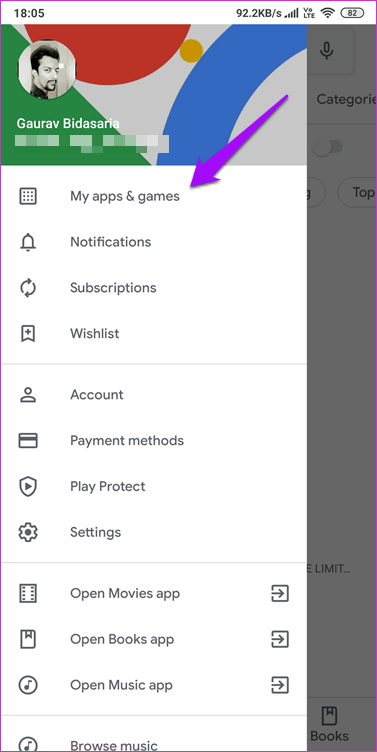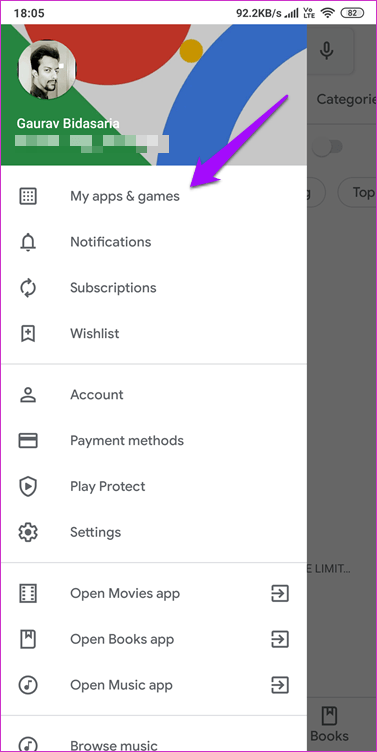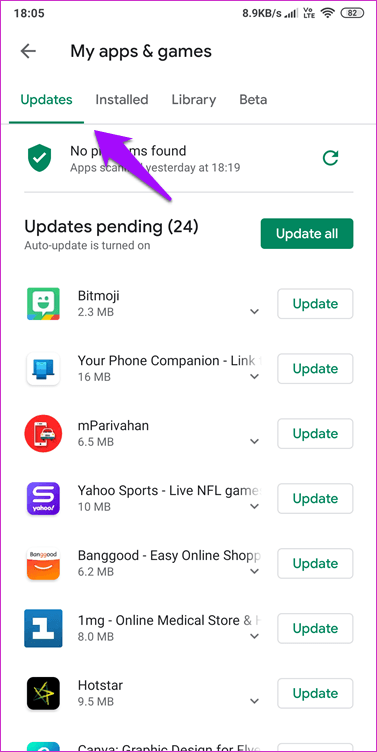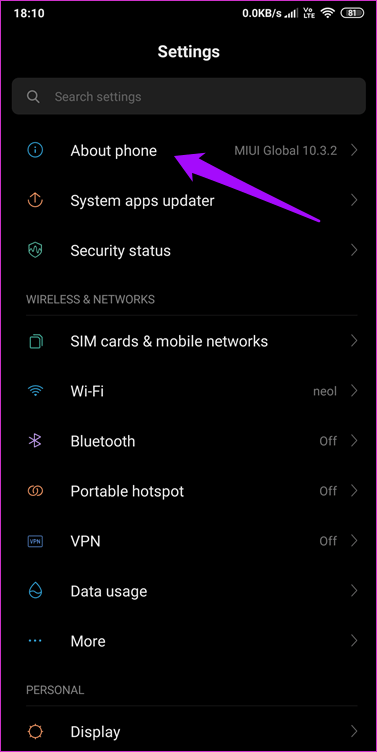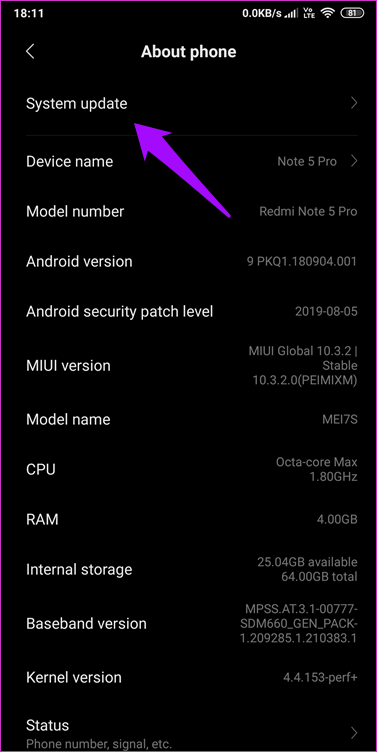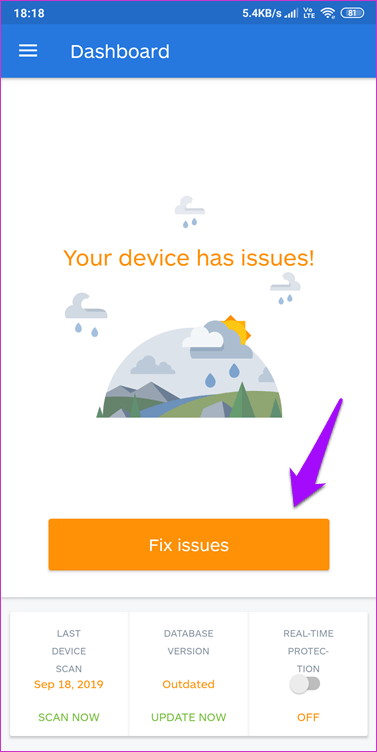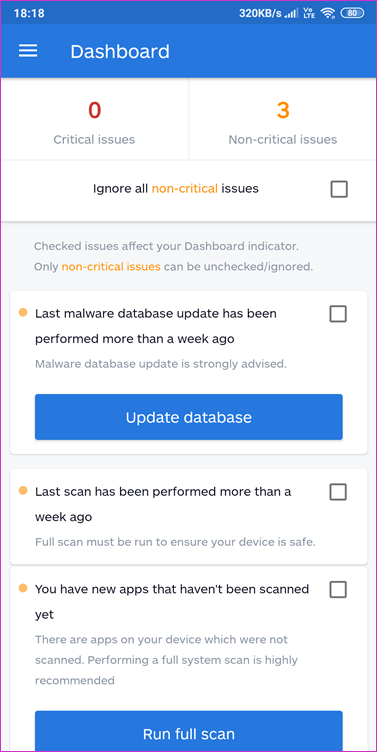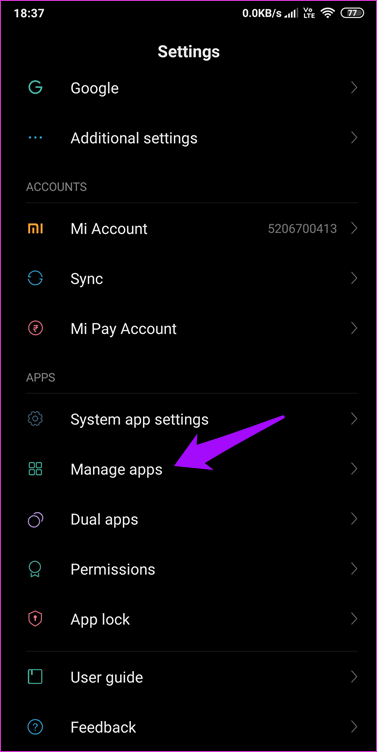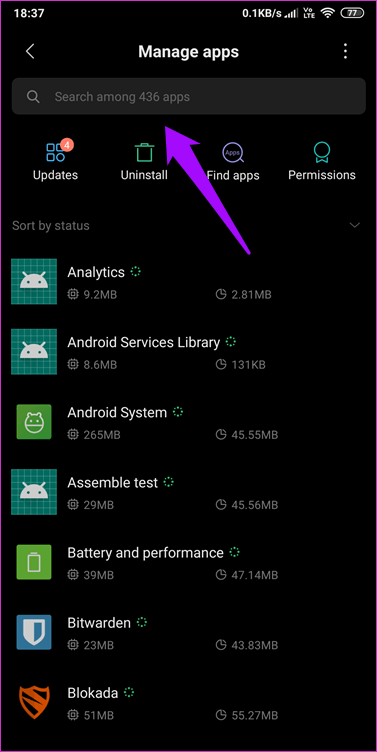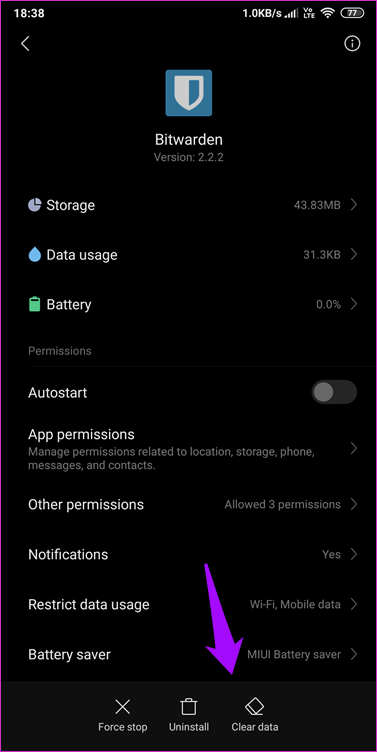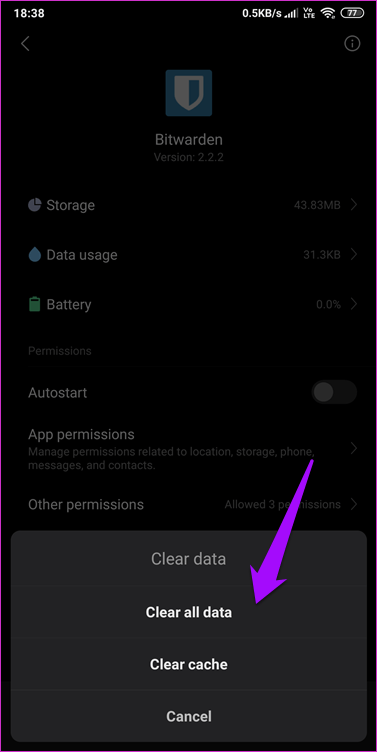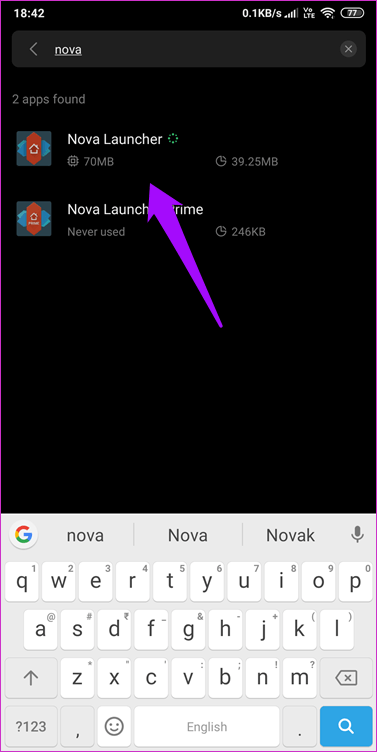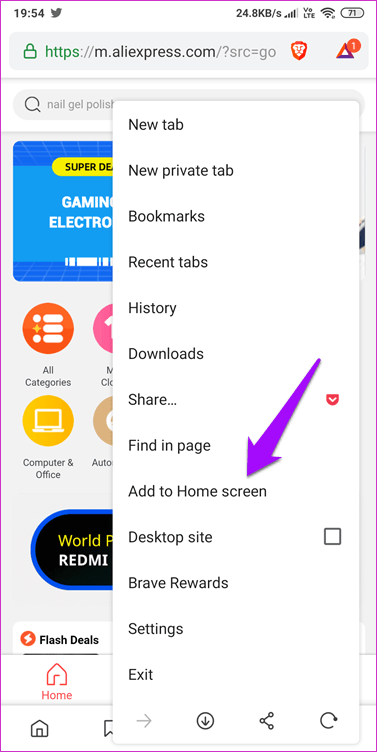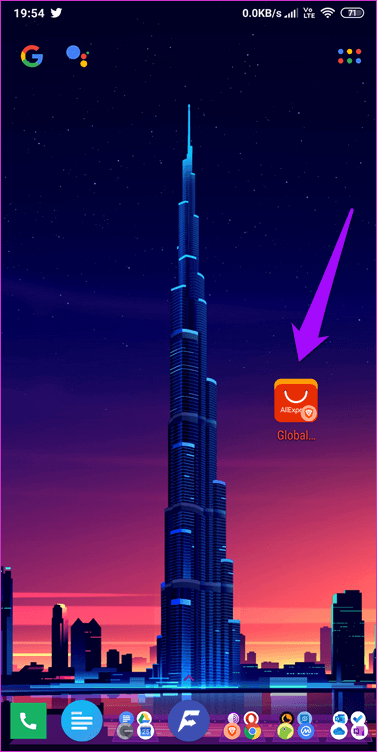App-ikoner hjælper visuelt med at skelne apps, så du hurtigt kan åbne dem, når det er nødvendigt. Nogle Android-brugere står over for problemet med duplikerede ikoner på startskærmen og appskuffen.
Dette forvirrer og irriterer brugerne, især når appen åbnes, men der sker faktisk ikke noget. Dette kan skyldes malware, der forårsager problemet. Denne artikel viser dig, hvordan du fjerner duplikerede ikoner på Android og forhindrer det i at ske i fremtiden.
1. Opdater eller afinstaller appen
Hvis du ser dublerede ikoner på et specifikt program, kan det skyldes en fejl fra selve programmet. I dette tilfælde skal du opdatere applikationen (hvis tilgængelig) og kontrollere, om dette løser dubletikonfejlen.
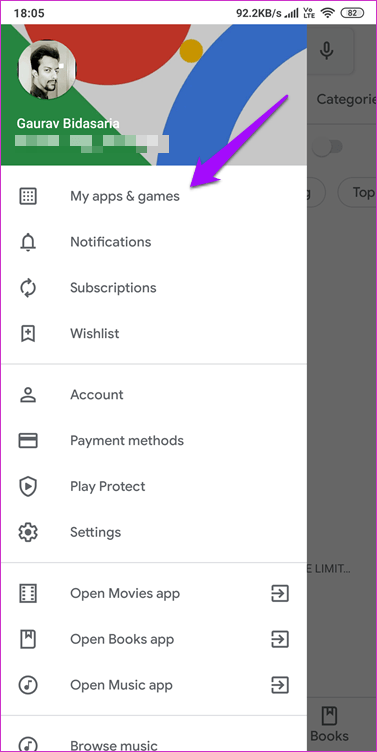
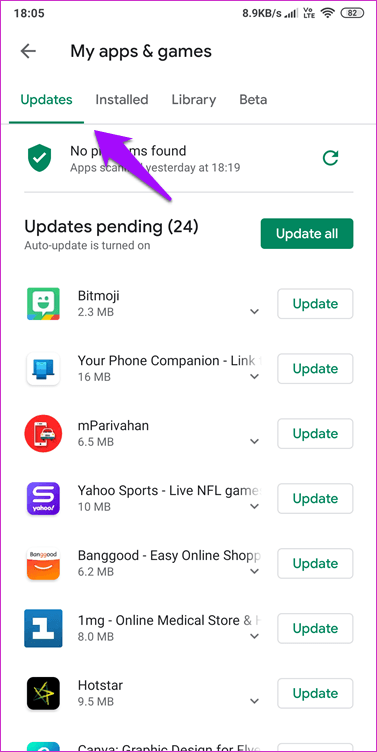
Bare åbn Play Butik, tryk på menuen for at vælge Mine apps og spil , og tjek derefter efter opdateringer. Installer opdateringer, hvis de er tilgængelige for alle programmer med gentagne ikoner. Du kan også prøve at afinstallere og geninstallere disse apps.
Play Butik er det officielle sted at downloade apps til Android. Du bør undgå at sideindlæse applikationer fra websteder, der ikke er tillid til.
2. Opdater operativsystemet
Opdatering af dit Android-operativsystem er det næste skridt, du bør tage. Åbn Indstillinger , tryk på Systemopdatering i Om telefonen . Valgmulighederne varierer afhængigt af din telefonmodel og placering.
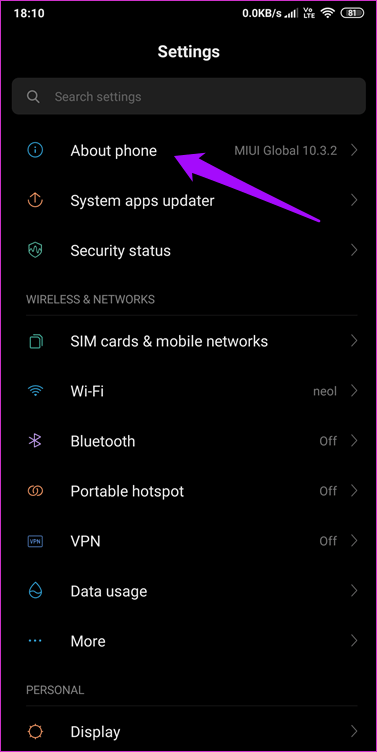
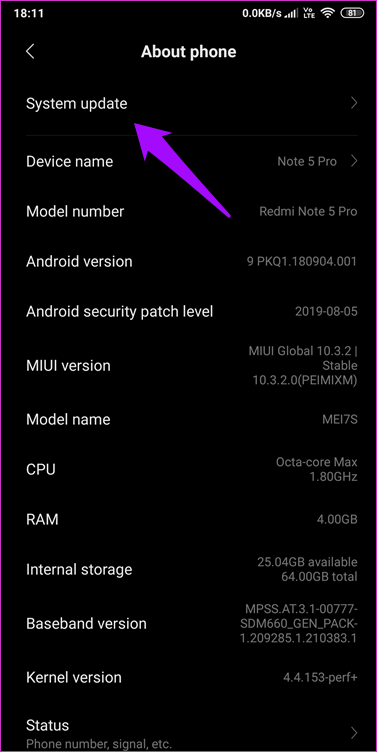
Tjek, om en opdatering er tilgængelig, hvis ja, installer den for at løse problemet.
3. Virus og malware
Det er muligt, at en virus eller malware på Android er årsagen til dette problem. Du bør ikke klikke på applikationsikoner eller ukendte links. Du bør downloade antivirussoftware til Android som Malwarebyte.
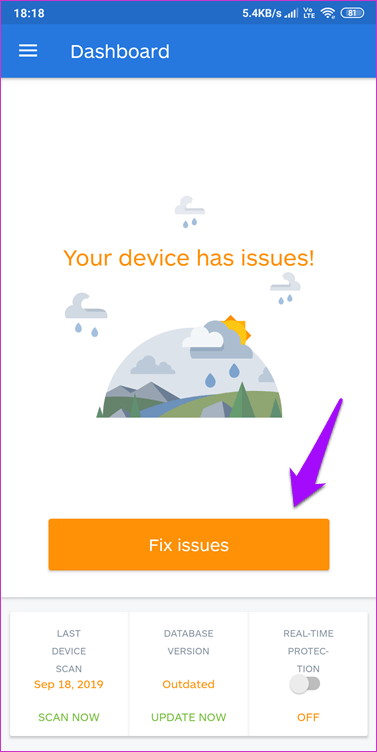
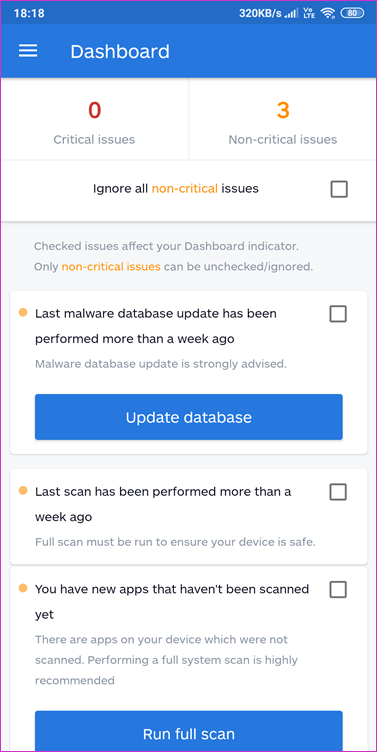
Udfør en fuld scanning for vira eller malware. Hvis det er det, skal du følge instruktionerne på skærmen for at fjerne det. Foretag en ny scanning for at være sikker, før du kontrollerer, om duplikatikonet på Android er blevet løst.
4. Slet cache-filer
En almindelig årsag, der kan få ikonfiler til at blive mere synlige på telefonens startskærm, er cachehukommelse. Åbn Indstillinger og tryk på Administrer apps , søg efter den problematiske app.
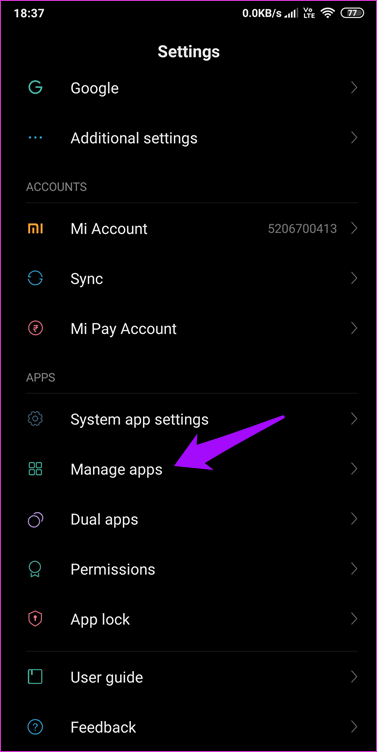
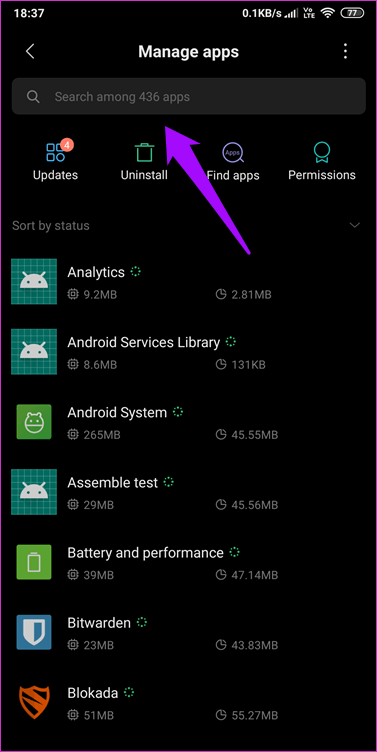
Åbn appen, og tryk på Ryd data nederst for at vælge Ryd cache og Ryd alle data .
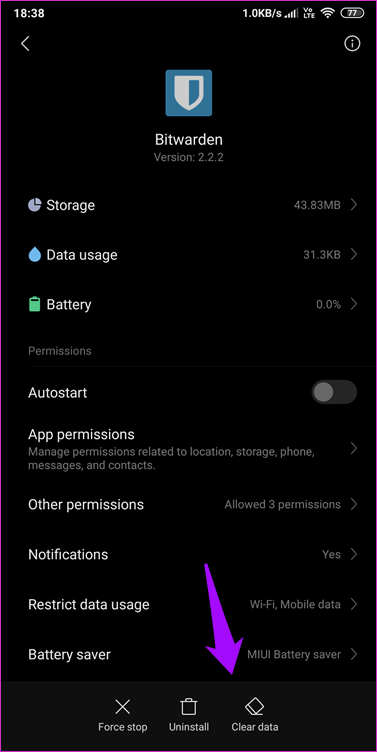
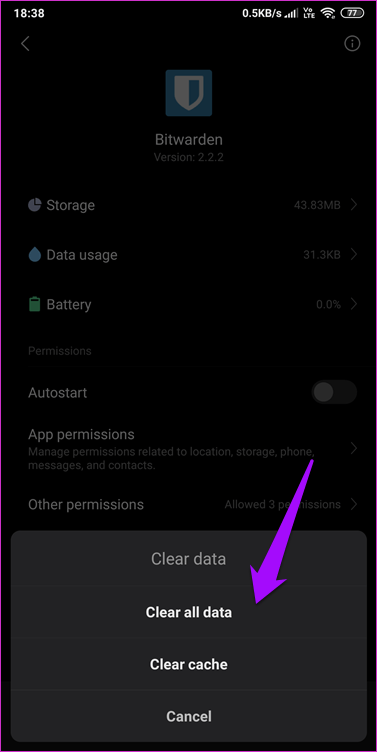
Luk alle applikationer, genstart om nødvendigt, og kontroller, om der stadig er duplikerede applikationsikoner.
5. Android launcher cache
Android launcher-appen er ansvarlig for, at startskærmen og appskuffen fungerer. Søg efter den launcher, du bruger, gentag trinene i del 4 ovenfor for at rydde data og cachefiler.
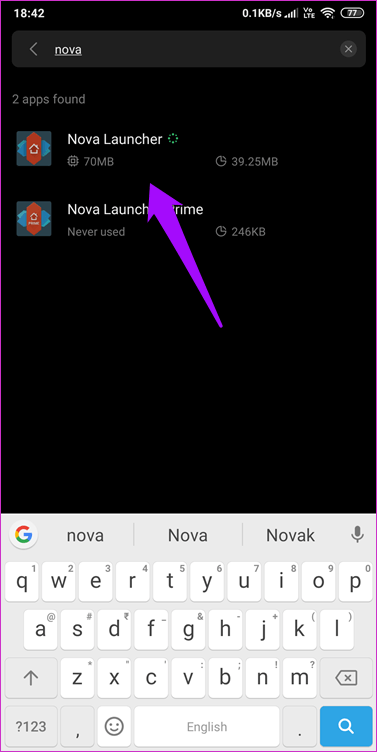
En ting at bemærke er, at alle dine indstillinger vil gå tabt, hvis du gør dette. Derfor bør du først tage backup. Hvis der efter gendannelse af indstillingerne stadig er dublerede ikoner, skal du gentage denne proces og derefter konfigurere fra begyndelsen.
6. Progressiv webapp
Hvis du ikke ved, hvad Progressive Web App er, så læs artiklen Hvad er Progressive Web App eller PWA? .
Kort sagt, når du åbner et websted på en mobilbrowser, vil du se en pop-up, der beder om at gemme genvejen på din startskærm. Det er en progressiv web-app, kendt som en PWA.
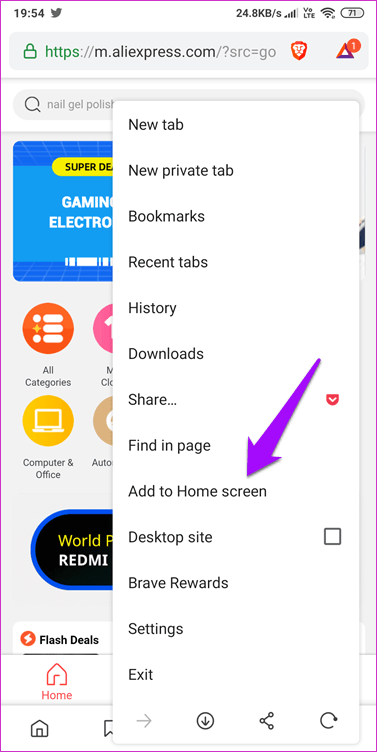
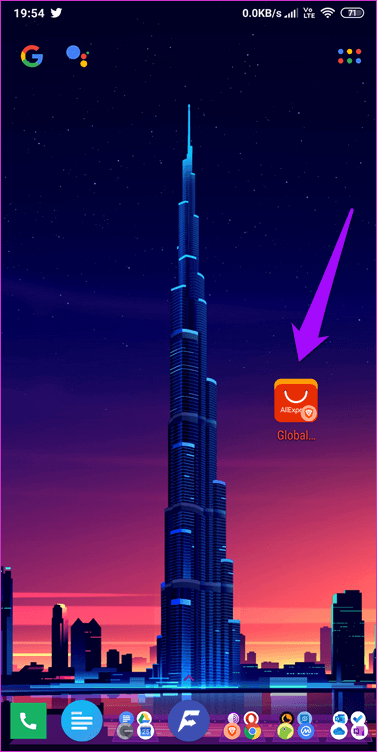
Disse apps eller ikoner har genveje til webstedswebadresser , der kan overlappe hinanden over tid. Måske har du gemt det samme websted flere gange, eller det roder med cache-filerne. Den bedste ting at gøre er at slette dem helt. En anden bedre måde er at bruge browsersidebogmærker. Hvis du gemmer webadresser til artikler, skal du bruge en app som Pocket i stedet.
Mens duplikerede ikoner kan være harmløse, når de er resultatet af cache- eller hukommelsesproblemer, kan malware og vira ødelægge alt. Håber en af ovenstående løsninger kan løse problemet.
Ønsker dig succes!